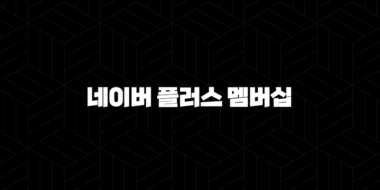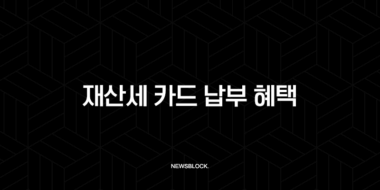목차
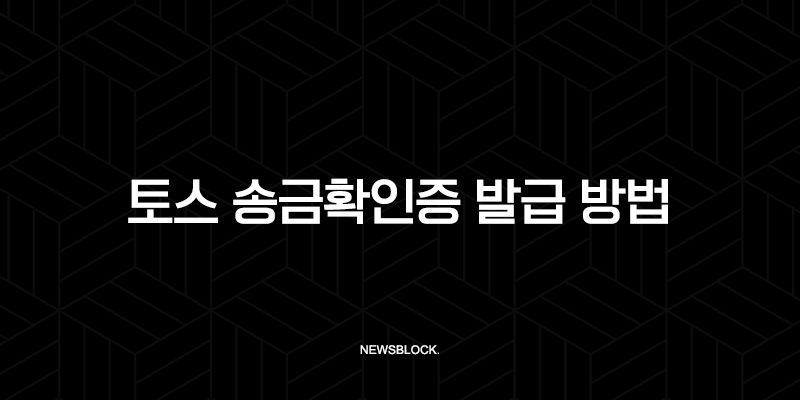
토스(Toss)는 이제 우리 금융 생활의 필수 앱으로 자리 잡았습니다. 간편한 송금 기능 덕분에 많은 분들이 애용하고 있는데요. 때로는 단순한 이체 내역 확인을 넘어, 금융 거래 사실을 공식적으로 증명해야 할 때가 있습니다. 예를 들어, 회사에 비용을 청구하거나, 부동산 계약금, 월세 등을 납입했다는 사실을 증명해야 하는 경우죠. 이때 필요한 것이 바로 토스 송금확인증입니다.
이 문서는 은행의 ‘이체확인증’과 동일한 법적 효력을 가지는 중요한 서류입니다. 오늘은 토스 앱을 통해 송금확인증을 발급받아 모바일에서 PDF 파일로 저장하고, PC로 옮겨 출력하는 가장 쉽고 빠른 방법을 제 경험을 바탕으로 상세하게 알려드리겠습니다.
📜 토스 송금확인증이란 무엇인가요?
토스 송금확인증은 특정 계좌로 특정 금액을 언제, 누가 보냈는지 상세하게 기록하여 토스가 공식적으로 증명해 주는 전자 문서를 말합니다. 흔히 은행에서 발급받는 ‘이체확인증’과 같은 역할을 하며, 다음과 같은 정보를 포함합니다.
- 보내는 분 (의뢰인): 이름, 계좌번호
- 받는 분 (수취인): 이름(또는 예금주명), 은행, 계좌번호
- 송금 정보: 이체 금액, 이체 일시, 수수료
- 문서 확인 번호: 문서의 진위를 확인할 수 있는 고유 번호
이러한 정보가 담겨있기 때문에 관공서, 회사, 법원 등 공적인 기관에 제출할 수 있는 증빙 자료로 활용 가치가 매우 높습니다. 이제부터 모바일과 PC에서 어떻게 발급하고 출력하는지 단계별로 알아보겠습니다.
📱 모바일에서 토스 송금확인증 발급 및 PDF 저장 방법
대부분의 토스 사용자는 모바일 앱에 익숙하실 겁니다. 앱 내에서 단 몇 번의 터치만으로 송금확인증을 손쉽게 발급받아 PDF 파일로 저장할 수 있습니다. 제가 직접 해보니 1분도 채 걸리지 않았습니다. 아래 순서대로 따라 해 보세요.
1단계: 토스 앱 실행 및 전체 탭 이동
먼저 스마트폰에서 토스 앱을 실행하고 로그인합니다. 앱 하단 메뉴 바에서 가장 오른쪽에 있는 ‘전체’ 탭을 터치합니다.
2단계: 고객센터 및 내역 선택
‘전체’ 탭 화면을 아래로 조금 내리다 보면 ‘고객센터’라는 메뉴가 보입니다. ‘고객센터’를 선택한 후, 다음 화면에서 ‘송금확인증 요청’ 또는 ‘거래내역’ 관련 메뉴를 찾아 들어갑니다. (앱 업데이트에 따라 메뉴명이 조금씩 다를 수 있으나, 보통 ‘고객센터’ 내에 위치해 있습니다.)
더 간단한 방법은, 토스 앱 홈 화면에서 송금 내역이 있는 ‘토스뱅크 통장’이나 연결된 다른 은행 계좌를 선택하는 것입니다.
3단계: 해당 거래 내역 찾기
계좌의 전체 거래 내역 목록이 나타나면, 증명이 필요한 송금 내역을 찾아서 터치합니다. 스크롤을 내려 찾거나, 검색 기능을 활용하면 더 빠르게 찾을 수 있습니다.
4. 송금확인증 메뉴 선택
해당 거래의 상세 정보 화면으로 이동하면, 이체 금액과 시간 등의 정보가 표시됩니다. 화면 중앙이나 하단에 있는 ‘송금확인증 보기’ 또는 ‘이체확인증’이라는 버튼을 누릅니다.
5. PDF로 저장 또는 공유하기
‘송금확인증 보기’를 누르면, 문서 형태로 된 송금확인증이 화면에 나타납니다. 이제 이 문서를 저장할 차례입니다.
- PDF로 저장: 화면 하단의 ‘저장하기’ 또는 ‘PDF 저장’ 버튼을 누르면 스마트폰의 파일 앱이나 지정된 폴더에 PDF 파일 형태로 자동 저장됩니다.
- 공유하기: ‘공유’ 버튼을 누르면 카카오톡, 이메일, 문자 메시지 등으로 파일을 즉시 전송할 수 있습니다. PC에서 출력할 계획이라면 ‘카카오톡 나에게 보내기’나 본인 이메일로 전송하는 것이 가장 편리한 방법입니다.
이렇게 하면 모바일에서의 토스 송금확인증 발급 절차는 모두 끝납니다. 정말 간단하죠?
💻 PC에서 송금확인증 출력하는 가장 쉬운 방법
공공기관이나 회사에 서류를 제출해야 할 때는 대부분 인쇄된 실물 서류를 요구합니다. 아쉽게도 토스는 아직 PC 버전을 공식적으로 지원하지 않기 때문에, PC에서 직접 송금확인증을 발급받을 수는 없습니다. 하지만 모바일에서 발급받은 PDF 파일을 PC로 옮기면 아주 쉽게 출력할 수 있습니다.
1. 모바일에서 PC로 PDF 파일 전송하기
위의 모바일 발급 5단계에서 설명한 ‘공유하기’ 기능을 활용합니다. 가장 추천하는 방법은 다음과 같습니다.
- 카카오톡 ‘나와의 채팅’: 가장 간편한 방법입니다. 공유하기 메뉴에서 카카오톡을 선택하고 ‘나와의 채팅’으로 PDF 파일을 전송합니다. 그리고 PC 카카오톡을 열어 파일을 다운로드합니다.
- 이메일: 본인 이메일 주소로 PDF 파일을 첨부하여 보낸 후, PC에서 이메일에 접속해 첨부파일을 다운로드합니다.
- 클라우드 서비스: 네이버 MYBOX, 구글 드라이브 등 평소 사용하는 클라우드 서비스 앱에 업로드한 후 PC에서 접속하여 다운로드할 수도 있습니다.
2. PC에서 PDF 파일 열고 인쇄하기
PC로 파일을 성공적으로 옮겼다면, 이제 출력만 남았습니다.
- 다운로드한 토스 송금확인증 PDF 파일을 더블 클릭하여 엽니다. (Adobe Acrobat Reader 등 PDF 뷰어 프로그램이 필요합니다.)
- 문서가 정상적으로 보이는지 확인한 후,
Ctrl + P단축키를 누르거나 상단 메뉴에서 ‘파일(File) > 인쇄(Print)’를 클릭합니다. - 인쇄 설정 창이 나타나면 연결된 프린터를 선택하고, 용지 크기(보통 A4)를 확인한 뒤 ‘인쇄’ 버튼을 누릅니다.
이제 프린터에서 깔끔하게 인쇄된 토스 송금확인증 실물 문서를 받아보실 수 있습니다.
✨ 알아두면 유용한 추가 정보 및 팁
- 발급 수수료: 토스 송금확인증 발급은 완전히 무료입니다. 필요할 때마다 횟수 제한 없이 발급받을 수 있습니다.
- 법적 효력: 이 문서는 은행에서 발급하는 이체확인증과 동일한 법적 효력을 가집니다. 따라서 공공기관, 금융기관, 법원 등 어디에나 증빙 자료로 제출할 수 있습니다. 제 경험상, 월세 납입 증명이나 중고 거래 시 이체 증빙으로 제출했을 때 아무런 문제가 없었습니다.
- 문서 위변조: 송금확인증에는 고유한 문서 확인 번호가 포함되어 있어 위변조가 불가능합니다. 문서를 제출받은 기관은 해당 번호를 통해 문서의 진위를 확인할 수 있어 신뢰도가 높습니다.
- 오픈뱅킹 송금도 가능: 토스에 연결된 다른 은행 계좌를 통해 송금한 내역도 동일한 방법으로 송금확인증 발급이 가능합니다. 토스를 거친 모든 거래는 증빙이 가능하다고 생각하시면 됩니다.
결론적으로, 토스 송금확인증은 더 이상 은행 창구를 방문하거나 복잡한 PC 인증 절차를 거치지 않아도 되는 매우 편리한 기능입니다. 갑작스럽게 이체 증빙 서류가 필요할 때, 당황하지 마시고 오늘 알려드린 방법대로 스마트폰을 꺼내 몇 번만 터치해 보세요. 중요한 금융 거래의 증명을 스마트하고 간편하게 해결할 수 있을 것입니다.